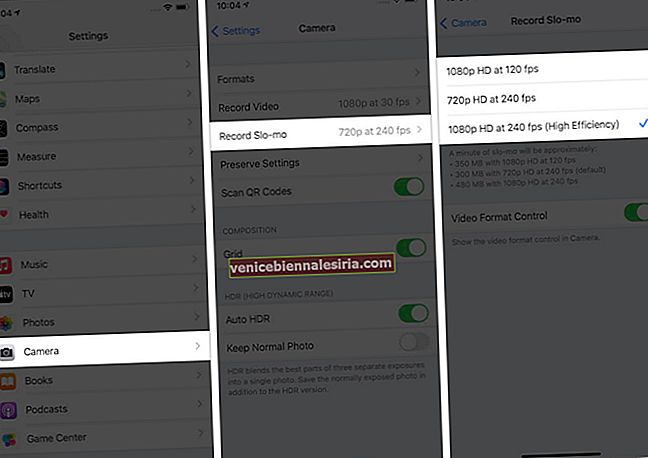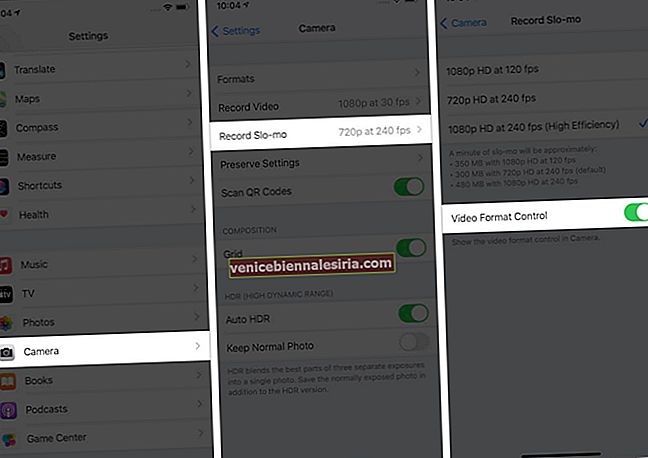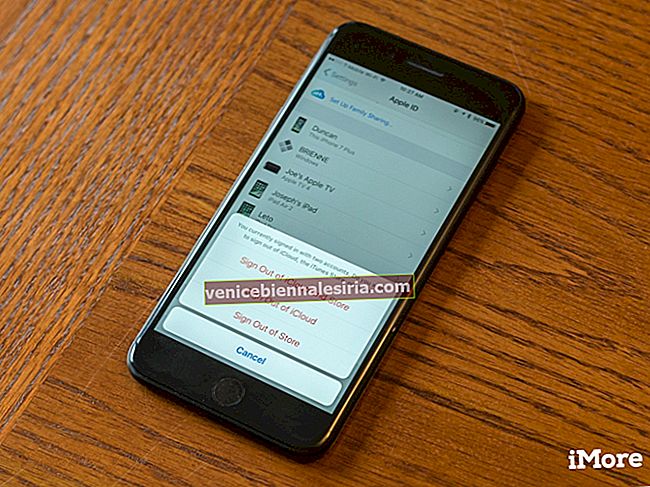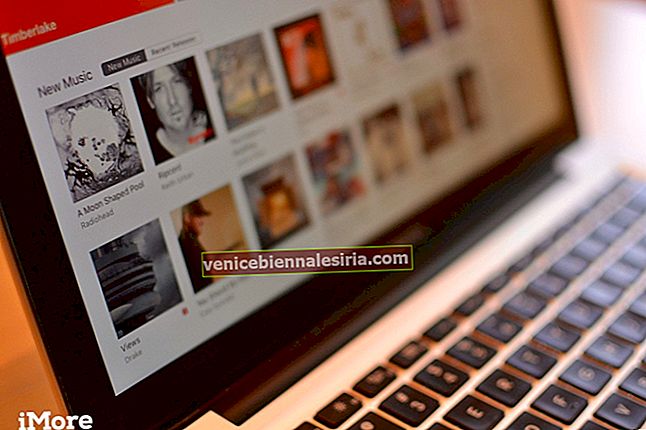Когда мы видим замедленные кадры в музыкальных клипах и фильмах, они нам нравятся и мы хотим снимать то же самое. К счастью, прочный iPhone в ваших карманах позволяет снимать замедленное видео, как и любое обычное видео, из приложения «Камера». Кроме того, вы можете изменить скорость записи FPS для замедленного видео на вашем iPhone и получить их в превосходном качестве или с более высокой частотой кадров. Позвольте мне показать вам, как вы можете это сделать!
- Как изменить скорость записи замедленного видео из приложения настроек iPhone
- Измените скорость записи замедленного видео в приложении камеры в iOS 14
Как изменить скорость записи замедленного видео из приложения настроек iPhone
- Запустите приложение « Настройки» на iPhone, прокрутите вниз и нажмите « Камера» .
- Нажмите на Record Slo-mo .
- Выберите желаемый вариант. 1080p при 240 кадрах в секунду - это наивысшее доступное качество для замедленного видео на iPhone. Видео со скоростью 240 кадров в секунду будет воспроизводиться медленнее, чем 120 кадров в секунду.
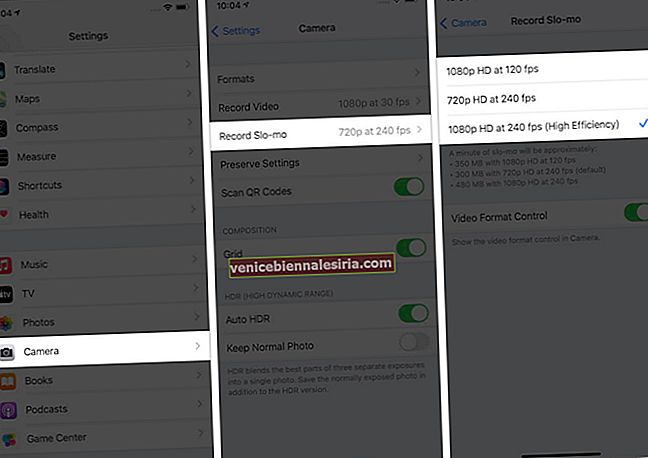
И это все! когда вы вернетесь в приложение iPhone Camera, у вас будет установлена соответствующая скорость записи Slo-Mo.
Примечания :
- В приложении «Настройки» → «Камера» → «Форматы», если выбрана «Высокая эффективность», на шаге 3 выше вы увидите только два варианта: 1080p HD при 120 кадрах в секунду и 1080p HD при 240 кадрах в секунду. Если выбран вариант «Наиболее совместимо», вы увидите дополнительный параметр 720p HD при 240 кадрах в секунду.
- Эти настройки также зависят от того, какая у вас модель iPhone. Например, у iPhone 6s есть только два варианта замедленной съемки - 1080p HD при 120 кадрах в секунду и 720p HD при 240 кадрах в секунду.
Измените скорость записи замедленного видео в приложении камеры в iOS 14
- Только один раз : откройте приложение « Настройки» , нажмите « Камера» → « Записывать замедленное видео» → убедитесь, что переключатель « Управление форматом видео» включен.
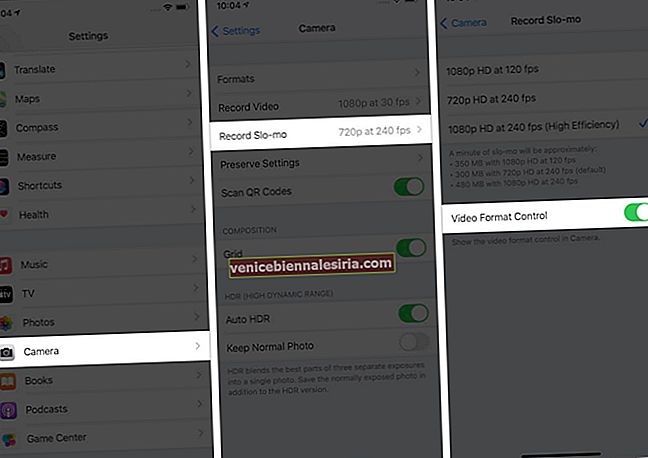
- С этого момента: откройте приложение « Камера» и проведите до SLO-MO .
- Нажмите HD • 240 в правом верхнем углу, чтобы изменить качество видео и частоту кадров. (или что бы там ни было)

Примечания :
- Опять же, в приложении « Настройки» → « Камера» → « Форматы» , если выбран параметр «Высокая эффективность», он всегда будет снимать в разрешении 1080p, а затем на шаге 3 вы можете только нажать и переключаться между 120 или 240 кадрами в секунду.
- Если выбрано «Наиболее совместимое», нажмите «HD» или «720P», чтобы изменить разрешение видео, нажмите «120» или «240», чтобы изменить частоту кадров в секунду.
Выход
Вы узнали, как изменить качество замедленного видео и количество кадров в секунду (FPS). Вы также можете использовать iMovie или другие приложения для редактирования видео, чтобы изменять скорость и делать больше с замедленными роликами, которые вы снимаете.
ЧИТАЙТЕ СЛЕДУЮЩИЙ:
- Конвертируйте замедленное видео в нормальное видео на iPhone и iPad
- Лучшие приложения для ручной камеры для iPhone
- Лучшие аксессуары для видеосъемки для iPhone
- Как записать видео в формате PAL на iPhone